今天我們來看看檢視是怎麼一回事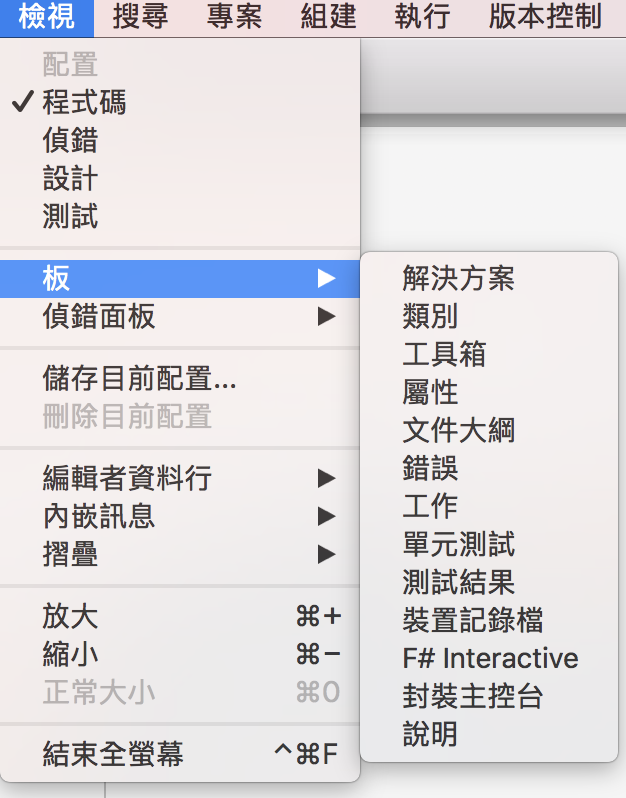
如上圖我們點擊檢視以後,就看到一堆的功能選項
其中有一個名稱叫做 板 這是個很有趣的名詞...
如果有使用過Visual Studio的朋友們
應該很常看到裡面的功能視窗
解決方案就如上一篇我們創建方案後所得到的那張圖
類別就會顯示出這方案中所有的類別,可以方便我們做一些查詢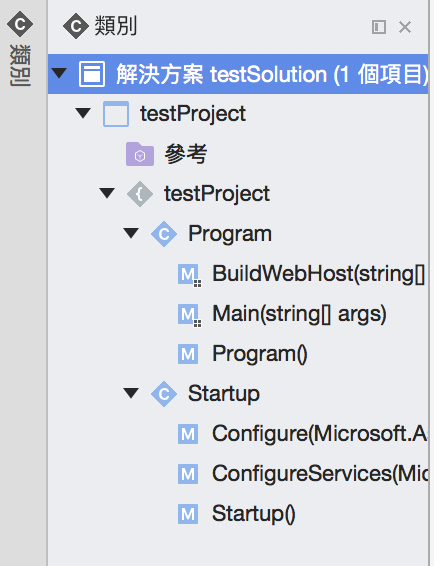
工具箱就是 當我們在一些有ui介面的專案就可以在那邊直接選擇控制項加入
但是.....在Mac上有一點非常不一樣的點就是
他可以協助你直接插入片段程式碼....強大吧!!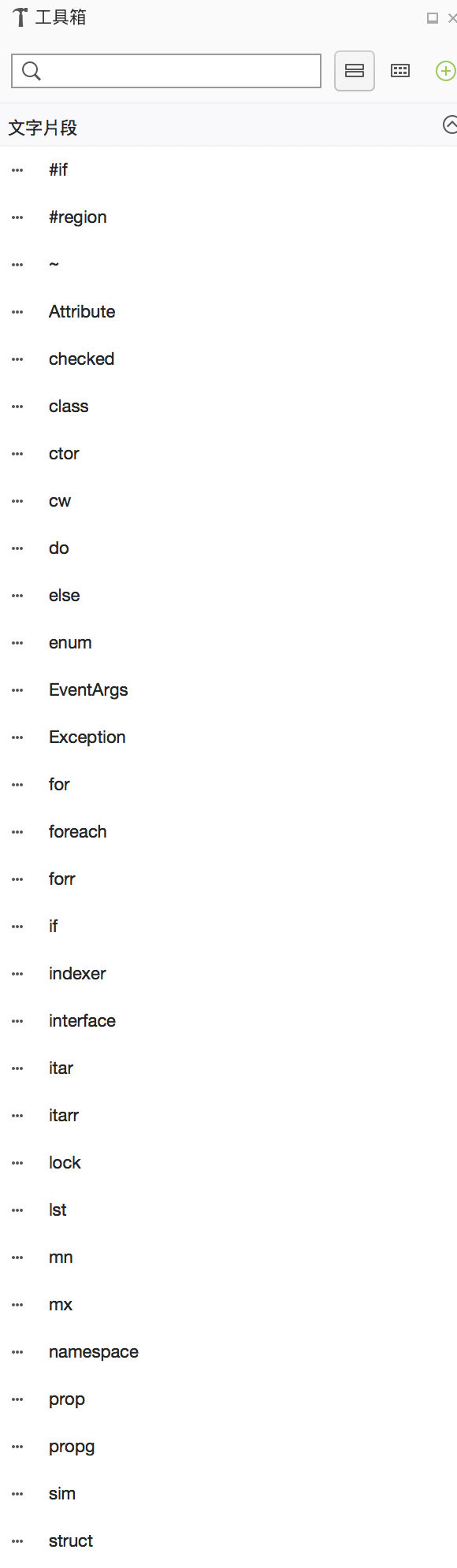
屬性就是你所點的檔案目前他的屬性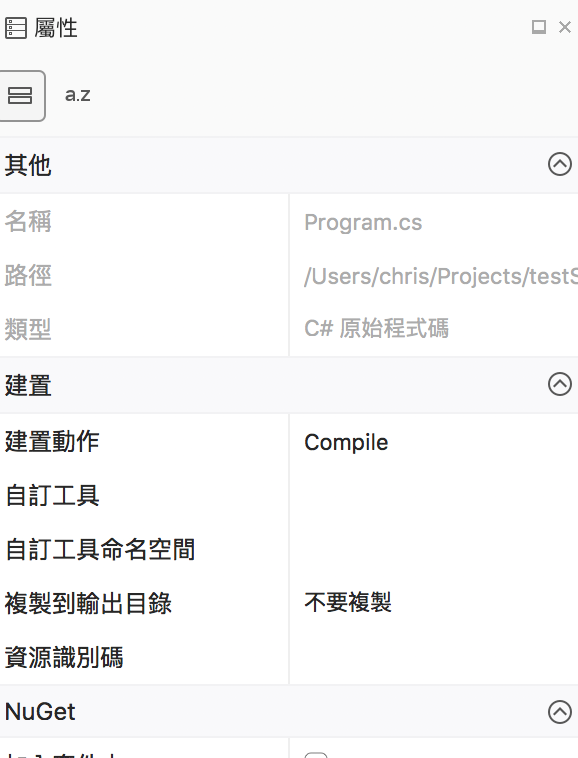
其他大致上都與原本的Visaul Studsio相似
有興趣了解的可以直接網路上搜尋Visual Studio
或是點擊這邊的連結 Visaul Studio研究
